发布时间:2025-04-16 16: 42: 00
在使用Abaqus进行有限元建模与仿真分析的过程中,单位体系和部件尺寸是最基础却又最关键的两个维度。尤其对于新用户而言,“Abaqus怎么查看单位制”和“Abaqus怎么查看部件尺寸”这两个问题一旦理解不清,就可能在后续建模、材料定义、载荷施加、结果解释中出现偏差,导致仿真结果与实际工程相去甚远。本文将围绕这两个核心问题展开详解,提供思路清晰、方法实用的操作指南,帮助你正确建立模型单位体系,精准获取部件几何信息,确保后续仿真结果具备工程意义。
一、Abaqus怎么查看单位制
很多用户在建模后,常常会疑惑“这个模型是mm为单位,还是m?”“我输入的密度是7.85e-9.这个单位对吗?”实际上,Abaqus并没有单位系统的显式设置界面,它采用的是单位自洽(unit-consistent)原则。换句话说,单位完全由用户控制和统一,Abaqus本身只处理数值,不标注也不判断单位。
1. Abaqus没有“内置单位制”,你必须自己设定
在Abaqus中,你输入一个长度值“100”,它不关心是100毫米、100米还是100英寸;
所有模型输入与输出的单位都必须遵循统一的单位体系,即所有量之间的物理关系要保持一致;
Abaqus不会自动检测单位不一致,也不会报错。
2. 如何间接判断模型使用的单位体系?
虽然Abaqus不直接告诉你单位,但你可以通过模型中几个关键参数推断出所用单位体系:
查看材料密度:
若你设置密度为 7.85e-9.很明显采用的是 mm-N-s;
若密度为 7850.通常是 m-N-s。
查看施加载荷的大小:
一个作用力为1000单位,若结合结构尺寸合理推断为1000N,则可能采用N为力单位。
查看变形结果的数量级:
若变形量为0.2.而结构长度为100.结合经验判断应为 mm 级别的变形。
查阅模型说明或导入源信息:
若模型来自CAD导入,可以在CAD文件中查看尺寸单位;
若是他人提供模型,应要求提供单位体系文档。
3. 小技巧:在Sketch草图中手动标注单位
虽然系统不支持单位自动识别,但你可以通过“注释工具”在草图界面手动标明关键尺寸和单位,如在“Dimension”工具添加备注,说明当前使用的是mm制。这样可在多人协作中避免误解。
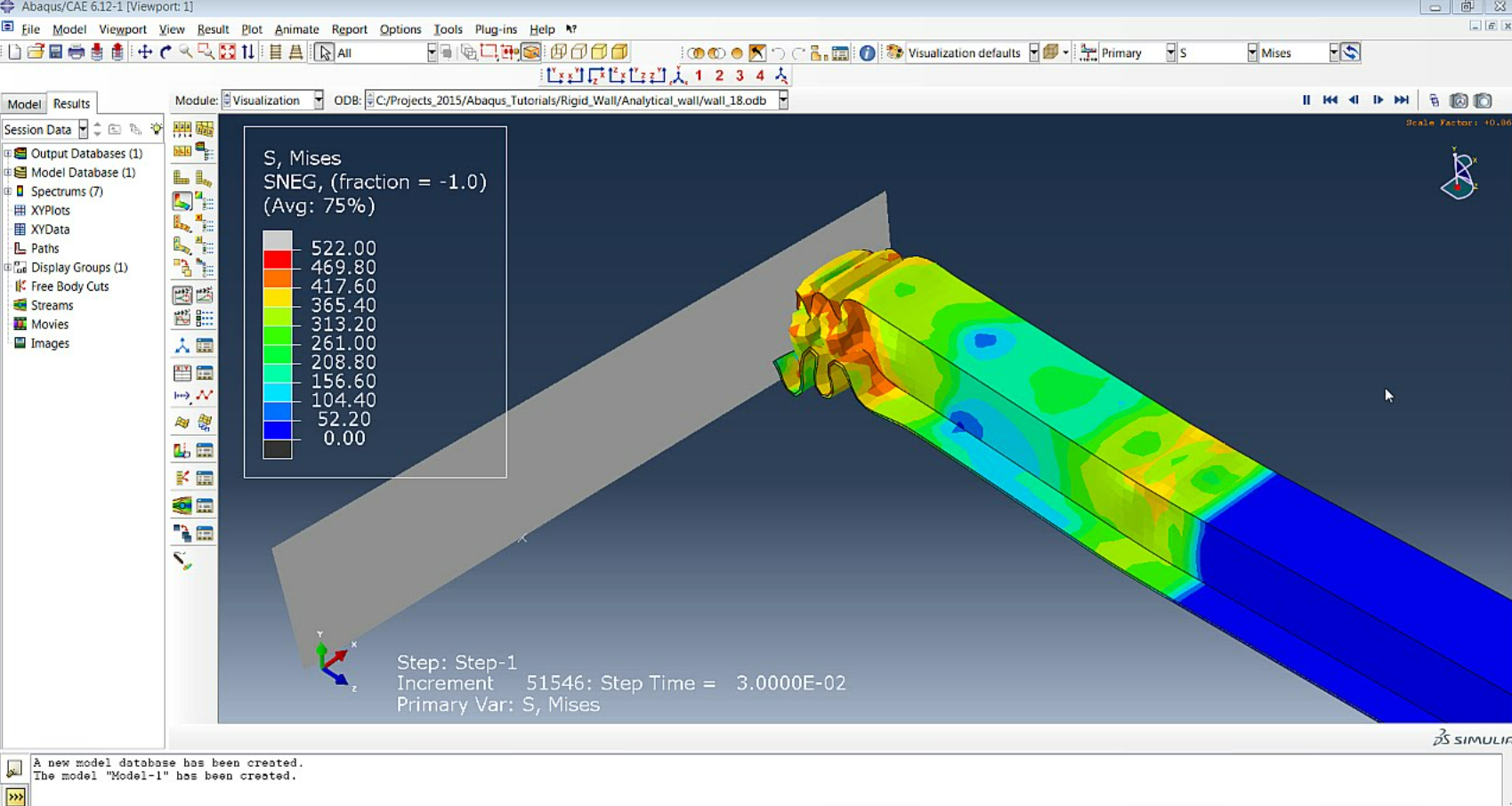
二、Abaqus怎么查看部件尺寸
Abaqus提供了多种方式查看零件或装配的尺寸信息,尤其在精细建模、网格划分、接触定义中,精确掌握零件尺寸是确保仿真准确的前提。
1. 在Part模块中查看草图尺寸
打开Part模块,进入你要查看的零件;
点击菜单栏中的 Measure Tool(测量工具),图标像一把小直尺;
鼠标点击两个点或一条线,即可显示其长度;
若是二维草图,会自动显示选中线段或两点间的长度。
测量方式包括:
点到点距离;
边到边或边到点的最短距离;
圆的直径或弧长;
角度(两个直线之间)。
2. 在Assembly模块中查看整体尺寸
若是装配体或多个实例组合,可以在Assembly模块中用同样的Measure工具;
可测量两个零件实例间的距离(如间隙、重叠、对齐等);
也可以测量整体模型包络体(Bounding Box)的宽、高、厚等维度。
3. 查看节点或元素的空间位置
进入Mesh模块后,可以用“查询节点坐标”查看具体某个节点的X、Y、Z坐标;
可用于验证网格边界是否合理,也可计算整体网格区域尺寸。
4. 借助Python脚本批量获取尺寸信息
在复杂模型中,逐个测量并不高效,此时可使用Abaqus的Python接口提取关键数据:
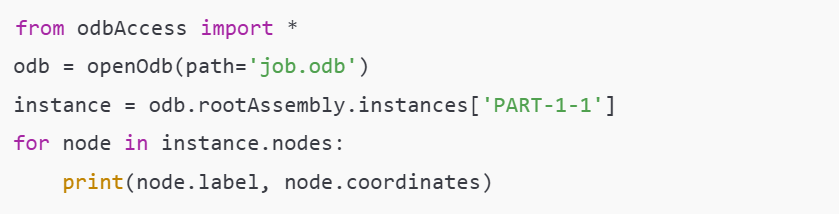
该脚本可输出所有节点的坐标,从而获得整体模型边界尺寸和关键点间距离。
5. 使用Bounding Box辅助估算尺寸范围
在Abaqus/CAE的Assembly或Part模块中,通过“Bounding Box”(边界包络体)可以自动获取几何体的最小最大坐标,用于快速判断模型尺寸范围。这种方式适合快速确认模型是否过大、过小或坐标原点偏移异常。
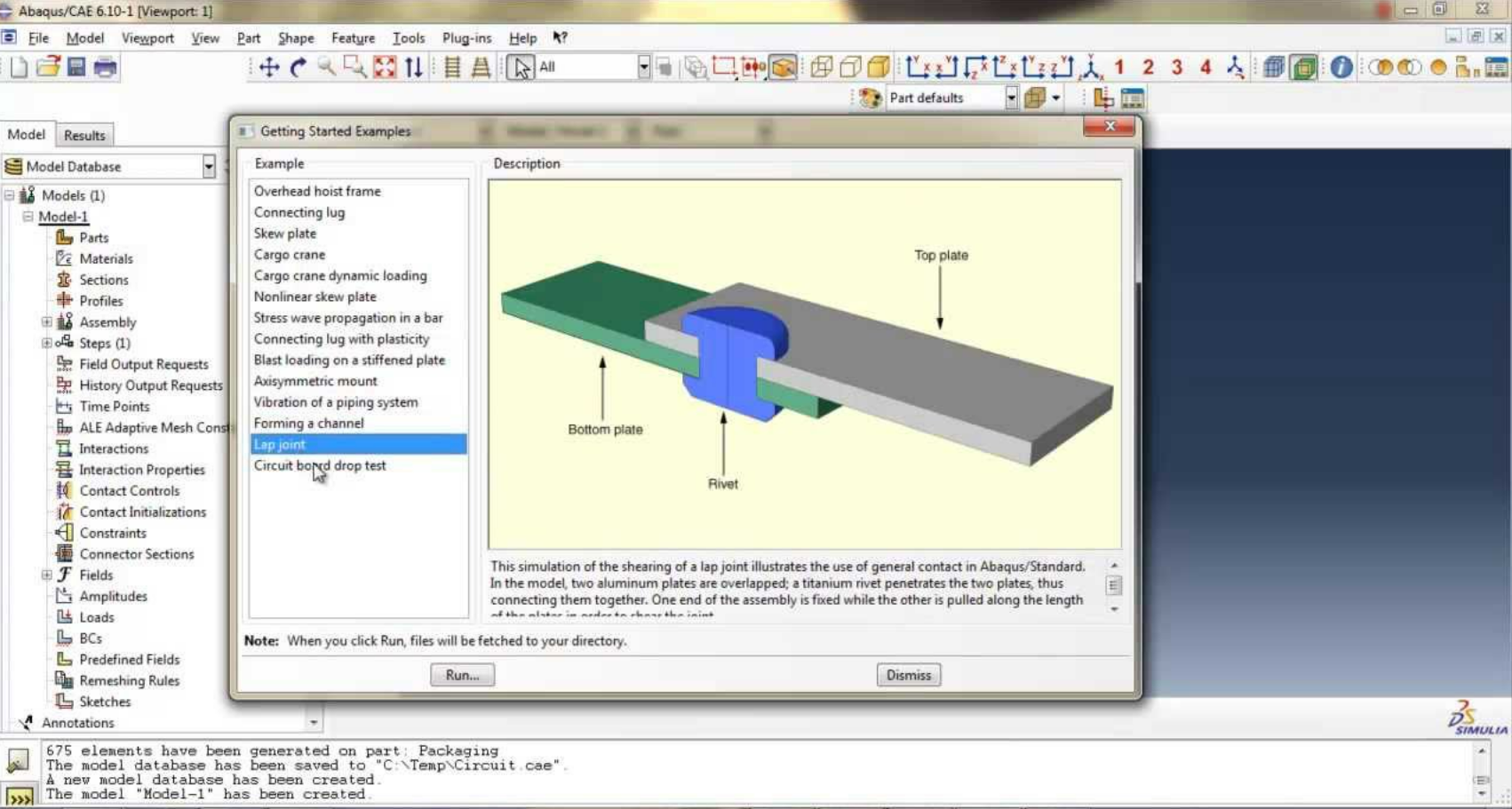
三、如何在导入CAD文件时确保单位正确传递
很多用户从CATIA、SolidWorks、Inventor等CAD软件导入几何体至Abaqus,在导入过程中容易出现尺寸误差,本质问题通常来自单位转换不当。
解决方法如下:
在CAD软件中确认并导出单位设置
SolidWorks中可通过“文档单位”设置为mm,再导出IGES或STEP;
CATIA中导出时选择“mm”作为导出单位。
在Abaqus导入时检查尺寸是否正确
导入后立刻用Measure工具测量已知尺寸,如一个孔的直径是否与CAD中一致;
如发现缩放比例错误,可以在导入时使用“Scale”功能调整单位倍数。
避免默认STEP导入单位失配
STEP文件本身不携带单位标注,需在导入时手动指定单位;
Abaqus常将STEP默认为mm导入,用户必须核对实际建模单位。
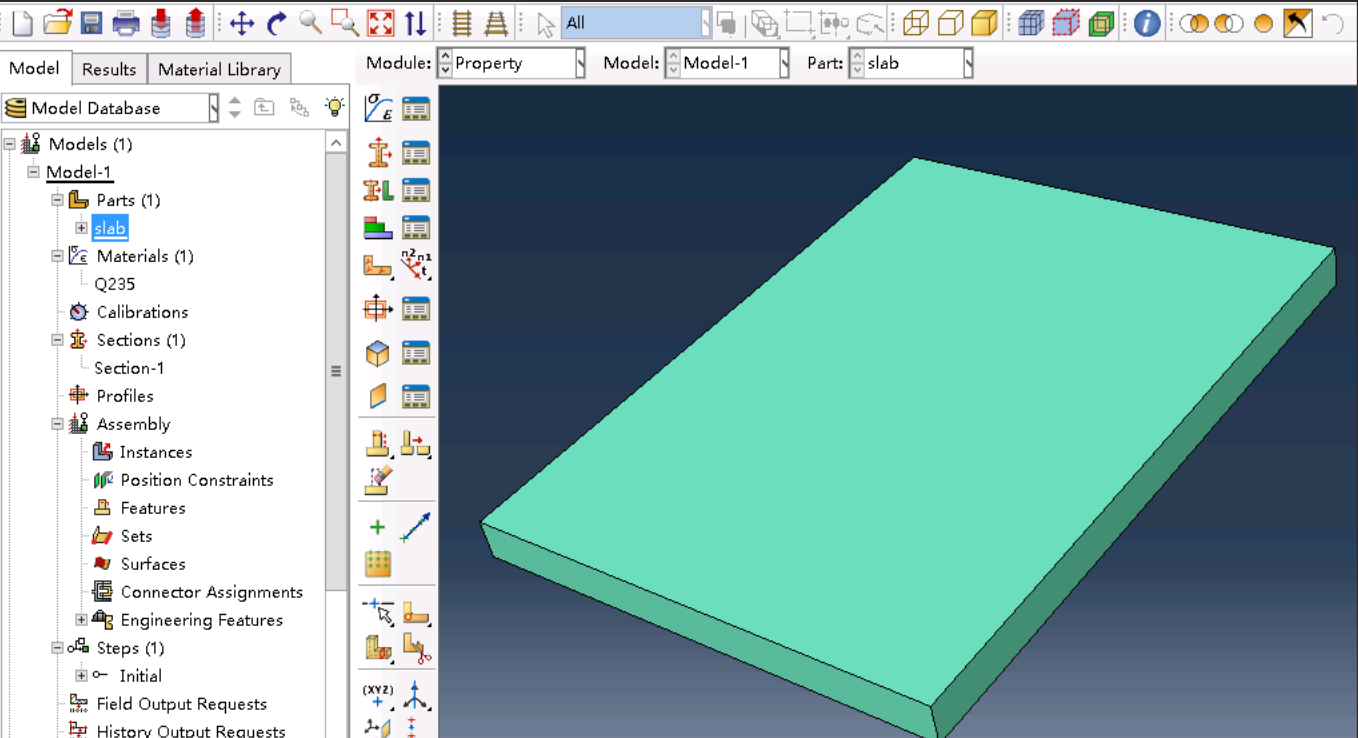
总结
Abaqus怎么查看单位制 Abaqus怎么查看部件尺寸这两个看似基础的问题,实则关系到整个有限元建模流程的准确性和有效性。Abaqus不设默认单位,用户必须自行设定并保持单位一致性;而查看部件尺寸的方法则包括草图测量、装配距离查询、网格坐标查看以及脚本提取等多种方式。通过熟练掌握这两类操作,不仅可以提高建模效率,也为后续的材料输入、载荷施加和结果判断打下坚实基础。
展开阅读全文
︾
读者也喜欢这些内容:
Abaqus单位制在哪里设置 Abaqus单位制怎么看法
在使用Abaqus进行有限元仿真建模时,单位系统的选择与统一至关重要。不同于某些CAE软件具备显式的单位选择面板,Abaqus本身采用无单位体系设计,即用户需要自行确保输入的几何、材料参数、载荷与输出的结果在统一单位制下保持一致。不了解Abaqus单位制在哪里设置,Abaqus单位制怎么看法,极易导致分析结果出现数量级错误。本文将围绕Abaqus单位机制、建模中单位的设置逻辑、常见单位制范式与工程实践中的单位处理技巧进行全面解读,帮助工程师规避单位混乱带来的计算风险。...
阅读全文 >
Abaqus后处理不显示网格 Abaqus后处理隐藏网格
在使用Abaqus进行有限元分析时,后处理模块是用来查看结果、分析场变量分布和评估网格质量的重要环节。对于工程人员而言,能否正确显示或控制网格的可视状态,直接影响结果判断的直观性和精度。尤其是在模型网格较细密、结构较复杂时,显示网格有助于验证单元形状、分析节点应力集中情况;而隐藏网格又便于观察颜色等值图、整体变形等可视效果。围绕Abaqus后处理不显示网格,Abaqus后处理隐藏网格这两个关键操作,本文将详细介绍如何控制网格显示的正确方式,并拓展到后处理窗口中视图控制的其他技巧,帮助用户在结果可视化中更灵活掌握操作细节。...
阅读全文 >
Abaqus模型尺寸怎么改 Abaqus模型尺寸按比例缩小
在Abaqus有限元建模过程中,模型几何的尺寸大小不仅直接影响到网格划分和计算稳定性,还会影响分析结果的物理意义与单位一致性。实际工程中,用户经常需要对模型尺寸进行微调、重新定义或者按比例缩放,以满足边界条件、试验对比或单位转换等需求。无论是修改单个几何尺寸还是对整个模型进行统一比例缩放,Abaqus都提供了明确且实用的操作路径。本文围绕Abaqus模型尺寸怎么改,Abaqus模型尺寸按比例缩小这一主题,从基础操作到拓展技巧进行详细讲解,帮助用户灵活掌握尺寸调整方法,提升建模与仿真效率。...
阅读全文 >
Abaqus材料库在哪里 Abaqus材料库使用方法
在进行有限元建模分析的过程中,材料属性是确保仿真准确性的核心基础。Abaqus作为一款功能强大的有限元分析软件,提供了丰富的材料定义方式和灵活的材料库管理机制。无论是线性材料、弹塑性模型,还是粘弹性、超弹性、热耦合材料,Abaqus都具备相应的参数录入界面与调用机制。因此,清楚Abaqus材料库在哪里,Abaqus材料库使用方法,不仅是初学者快速上手的第一步,也是在复杂工程分析中实现高效复用材料参数的重要途径。以下将从材料库的定位、调用方式展开详细介绍。...
阅读全文 >